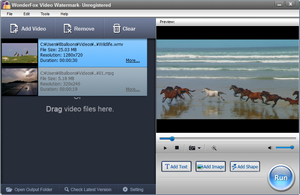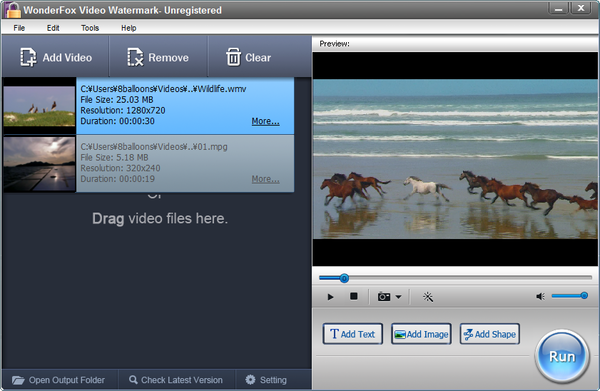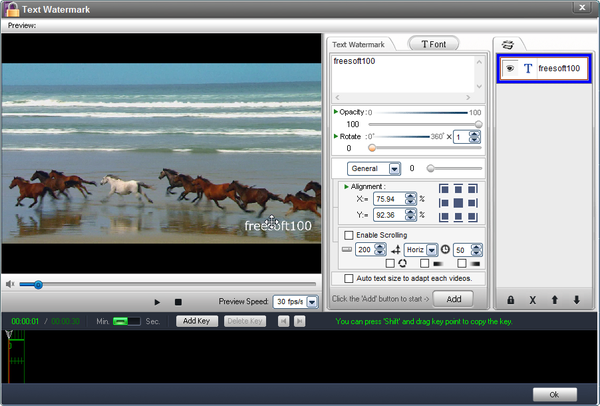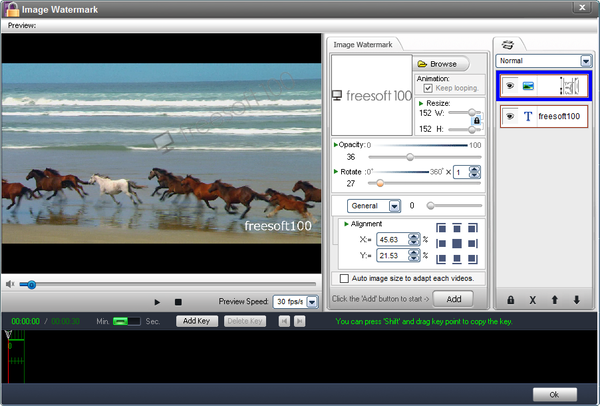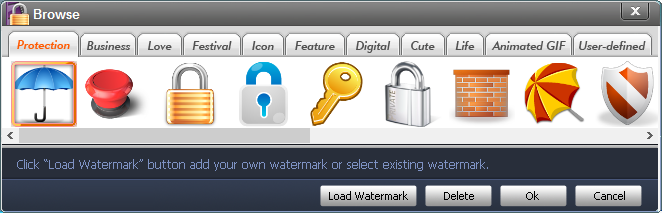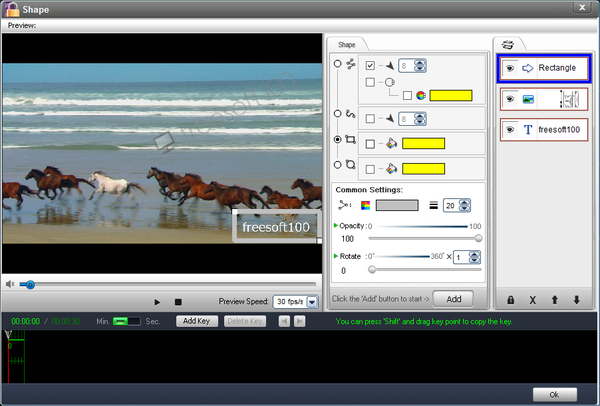動画にテキスト、イメージ、シェイプのウォーターマーク(電子透かし)を追加できるソフトです。
ウォーターマークを追加することで、ビデオを不正利用されるようなことがあったとしても、その著作権者であることを主張できます。
テキスト、イメージ、シェイプをドラッグして任意の場所に配置でき、色、回転、サイズ、透明度などをカスタマイズして配置できます。
※ 本ソフトはですが、無料で試用できます。体験版では動画に「Unregistered Version」などのウォーターマークが追加されます。
WonderFox Video Watermark の使い方
ダウンロード と インストール
- こちらからダウンロードできます。
- ダウンロードしたセットアップファイル(video-watermark.exe)からインストールします。
使い方
動画にウォーターマークを追加する
- 本ソフトを起動し、「Add Video」ボタンをクリックするか、動画ファイルをドラッグ&ドロップして登録します。
- 画面右下の「Add Text」ボタンをクリックしてテキストの追加、「Add Image」ボタンをクリックしてイメージの追加、「Add Shape」ボタンをクリックしてシェイプの追加を行った後、「Run」ボタンをクリックして動画にウォーターマークを追加できます。
テキストの追加
- メイン画面の「Add Text」ボタンをクリックすると、「Text Watermark」画面が表示されます。
- 「Text Watermark」タブ下のテキストボックスに挿入したいテキストを入力します。
画面上部の「T Font」ボタンをクリックして文字サイズ、色、Shadow(影付き)、Stroke(ストローク)、Disorted Text(歪んだテキスト)などの調整が可能。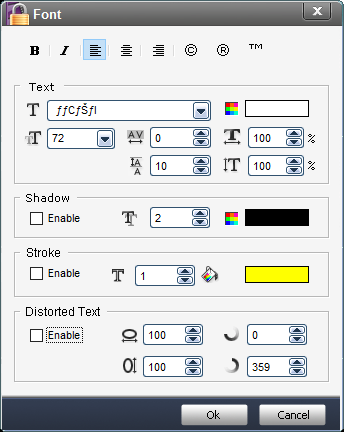
フォントの調整
Opacity(透明度)、Rotate(回転)のスライダーを動かして調整し、「Add」ボタンをクリックして追加します。 - 追加した後は画面左に表示されるので、ドラッグして任意の場所に配置できます。
イメージの追加
- メイン画面の「Add Image」ボタンをクリックすると、「Image Watermark」画面が表示されます。
- 「Image Watermark」タブ下の「Browse」ボタンをクリックして挿入したい画像を選択します。
任意の画像を追加するには、「User-defined」タブをクリックし、「Load Watermark」ボタンをクリックして任意の画像ファイルを選択することで利用できます。
Opacity(透明度)、Rotate(回転)のスライダーを動かして調整し、「Add」ボタンをクリックして追加します。 - 追加した後は画面左に表示されるので、ドラッグして任意の場所に配置できます。
シェイプの追加
- メイン画面の「Add Shape」ボタンをクリックすると、「Shape」画面が表示されます。
- 「Shape」タブ下から任意の形を選択し、「Add」ボタンを追加します。
画面左にてクリックした位置を開始点として、ドラッグして任意の場所で右クリックすると終了点となります。
途中でクリックするとそこを中継点とすることができます。
対応フォーマット
以下のフォーマットに対応しています。動画
入力:
- AVI (avi, avm, avs)
- MPEG (mpg, mpeg, m1v, mp2, DAT)
- Windows Media (wmv, wm, asf)
- DVD (vob)
- Microsoft TV (dvr-ms)
- RealMedia (rm, rmvb)
- Flash Video (flv, swf)
- QuickTime (mov)
- Other Video Files (mp4, 3gp, mkv, ogm, ts, tp, ifo, nsv, m2ts, mts)
出力:
- AVI (avi)
- MPG (mpg)
- MP4 (mp4)
- WMV (wmv)
- MKV (mkv)
- MOV (mov)
- RM (rm)
- 3GP (3gp)
- FLV (flv)
- SWF (swf)
- VCD (mpg)
- DVD (vob)
画像
入力:
- Portable Network Graphics (png)
- CompServe Bitmap (gif)
- JPEG Bitmap (jpg, jpeg, jpe, jif)
- PaintBrush(pcx)
- Windows Bitmap (bmp, div, rle)
- Windows Icon (ico)
- Windows Cursor (cur)
- TIFF Bitmap (tif, tiff, fax, g3n, g3f, xif)
- DICOM Bitmap (dcm, dic, dicom)
- Windows Metafile (wmf)
- Enhanced Windows Metafile (emf)
- Targa Bitmap (tga, targa, vda, icb, vst, pix)
- Portable Pixmap, GrayMap, Bitmap (pxm, ppm, pgm, pbm)
- Wireless Bitmap (wbmp)
- JPEG2000 (jp2)
- JPEG2000 Code Stream (j2k, jpc, j2c)
- Multipage PCX (dcx)
- Camera RAW (crw, cr2, nef, raw, pef, raf, x3f, bay, orf, srf, mrw, dcr, sr2)
- Photoshop PSD (psd)
- Vectorial objects (iev)
更新履歴
※ 機械翻訳で日本語にしています。
Version 3.3 (2014/07/31)
- 新しいインストール インターフェイス、わずか 2 ステップ/3 秒。
- 10以上の機能を最適化します。
Version 3.2 (2014/02/21)
- ユーザーエクスペリエンスの強化: アップグレードしてインストールした後、新規登録なしでアカウントをアクティブ化できます。
- 一部の情報が欠落している動画を変換する際の動画互換性を向上しました。
- バグを修正:「実行できません、エラー」。
- バグを修正: 無声ビデオを変換するときに、エラー メッセージ ボックスが表示されます。
Version 3.0 (2013/10/31)
- バグを修正: 無音ビデオを RM 形式に変換します。
- ビデオをプログラムに簡単にドラッグできる「ドラッグ」機能を新たに追加しました。
- バグを修正: 表示の処理が間違っています。
- バグを修正: ビデオを VCD [PAL] および DVD [PAL] に変換すると、エラー メッセージが表示され続ける。
- バグを修正: ビデオを DVD [NTSC] および VCD [NTSC] に変換する場合、出力ビデオのフレーム レートと解像度が間違っています。
- バグを修正: 一部のビデオを MPG に変換し、解像度 1280x720 を選択すると、変換プロセスが実行できません。
- バグを修正: ビデオを DVD [PAL] または VCD [PAL] に変換すると、出力ビデオが不均衡になります。